【iOS】iCloud Driveでのバックアップ方法
iPhoneからiPhoneへの機種変更の場合は、機種変更前の機種でデータを保存し、新機種でデータを復元することでデータを移行いただけます。
有料版おカネレコでは、E-mail以外にDropbox、Evernote、GoogleDrive、iCloudDriveへバックアップデータを保存することができます。保存したバックアップデータは同じOSのおカネレコでのみ復元が可能です。
※iCloud Driveでのデータ復元方法はこちら
***********************************************
※事前にiCloudが有効になっていること、「ファイル」アプリがインストールされていることをご確認ください。
◆iCloud Driveを有効にする
1. iPhoneの「設定」を押します。
2. AppleIDを押してください。要求があった場合はサインインをしてください。
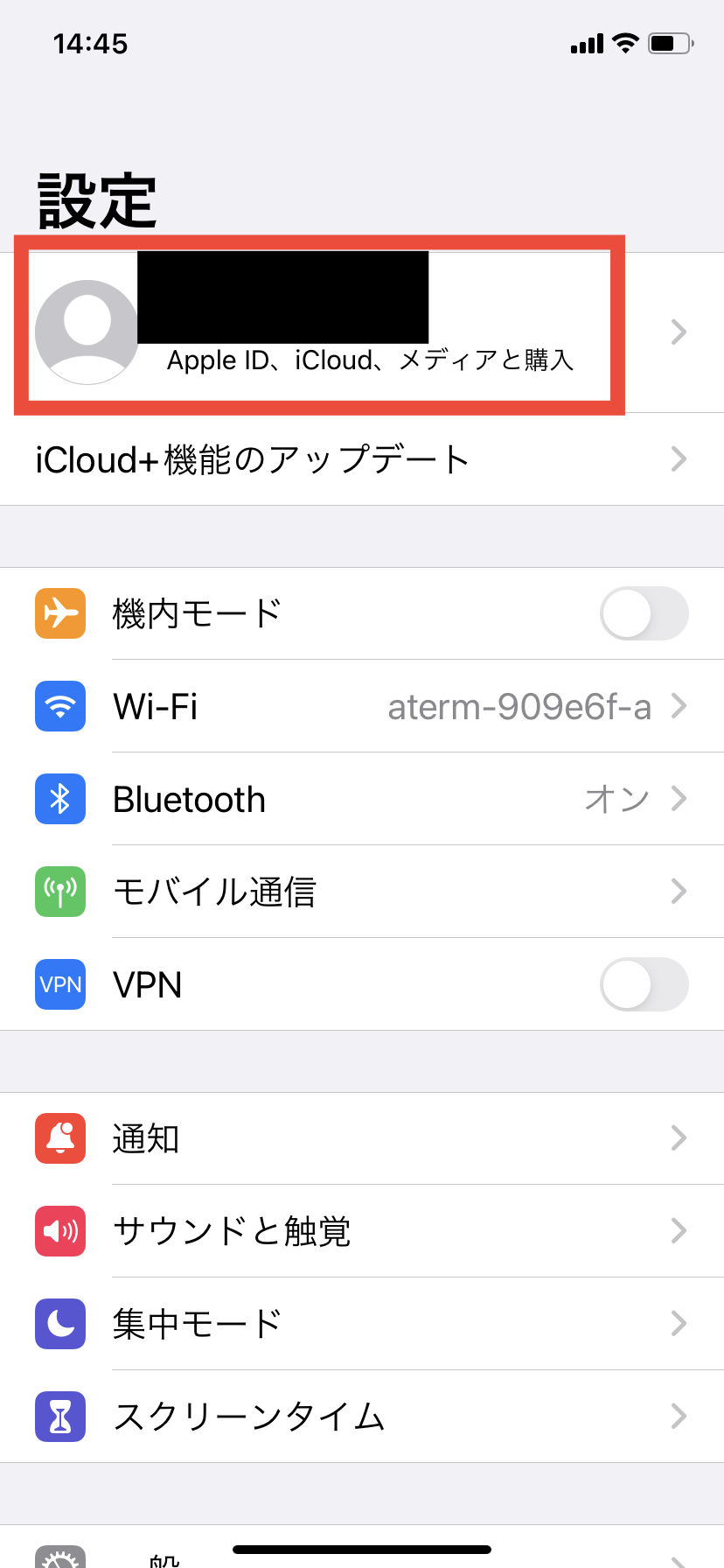
3. 「iCloud」を押してください。
4. iCloudの容量をご確認ください。残容量が少ない場合バックアップデータを保存出来ない場合があります。
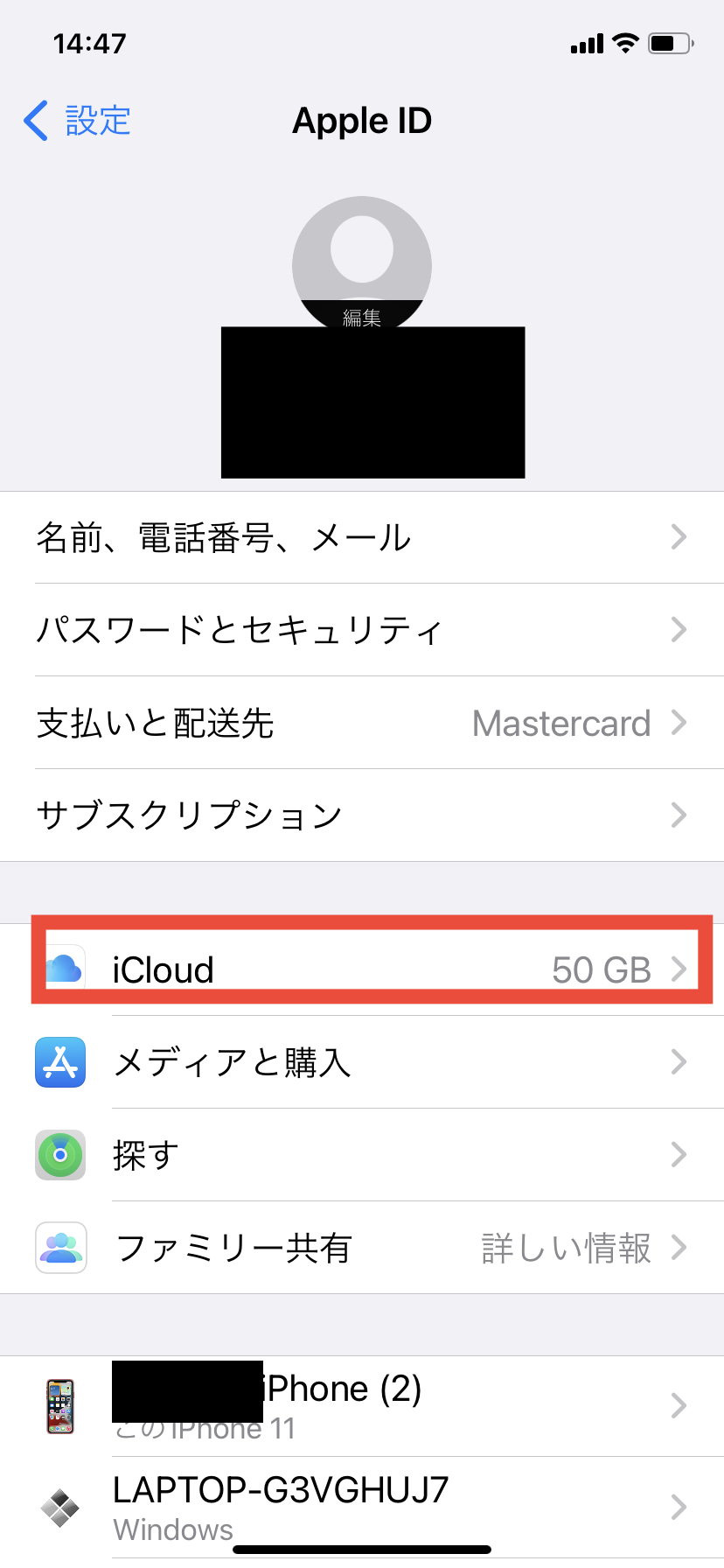
5. 下方へスクロールし、「iCloud Drive」を確認してください。オフの場合はオンにご変更ください。
6. 「iCloud Drive」がオン(緑色)であれば有効となります。
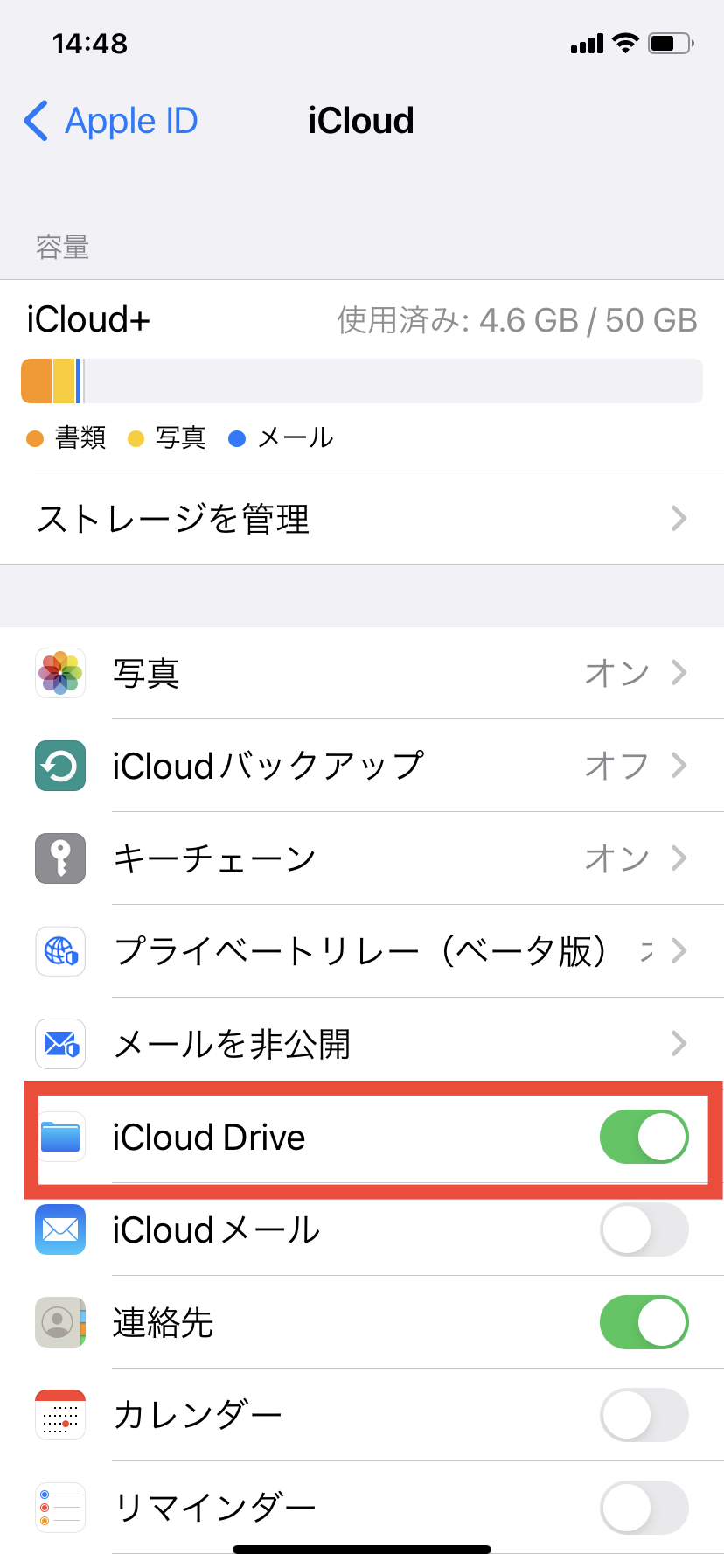
◆「ファイル」アプリをインストールして、iCloud Driveを使用する
1. ホーム画面上に「ファイル」アプリがあるかご確認ください。

2. ファイルアプリが見つからない場合は、AppStoreで「ファイル」アプリを検索してください。
3. 提供元がAppleであることを確認して、アプリをインストールしてください。
***********************************************
【iCloud Driveでのバックアップデータ保存方法(機種変更前の端末での操作)】
1. おカネレコを起動し、トップ画面上部の「歯車」ボタンを押します。
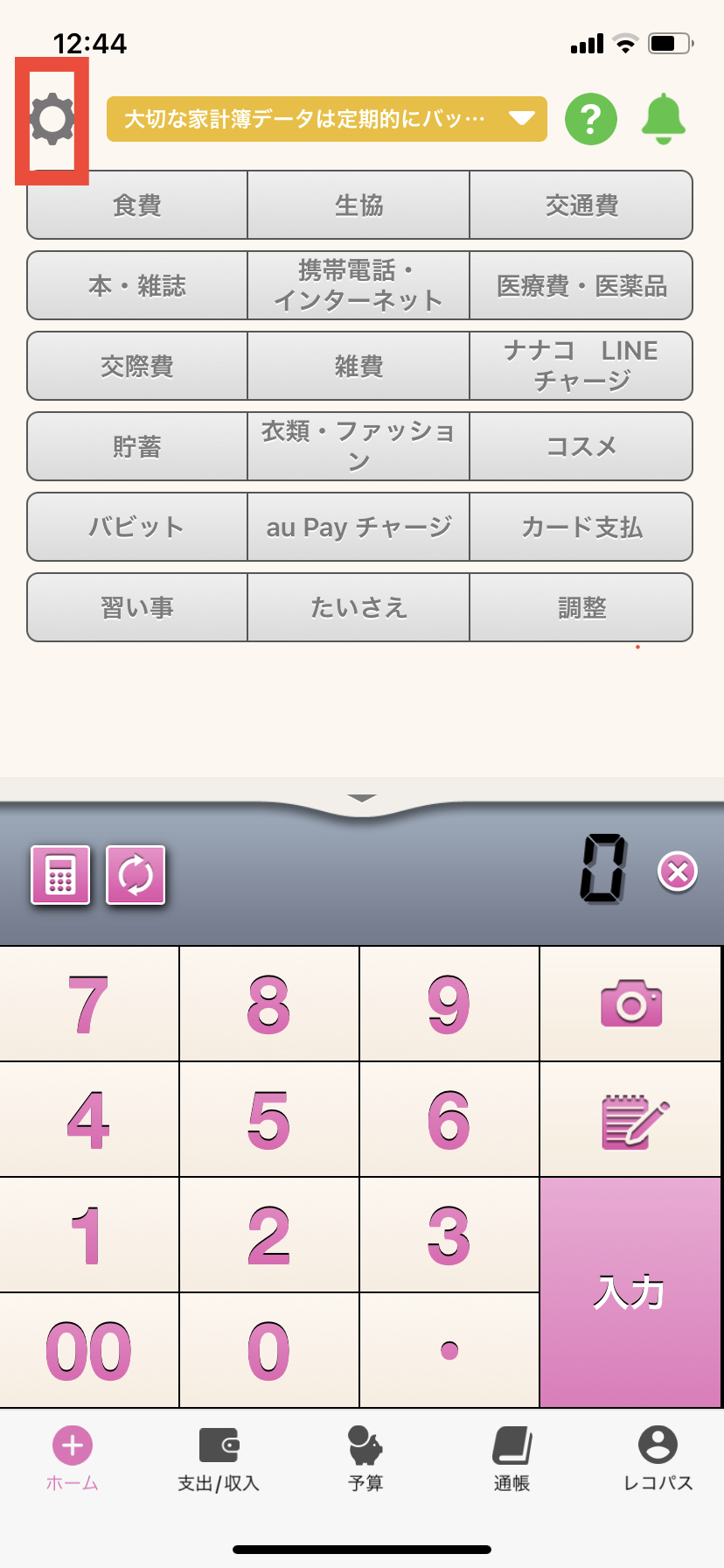
2. 「データ」を押します。
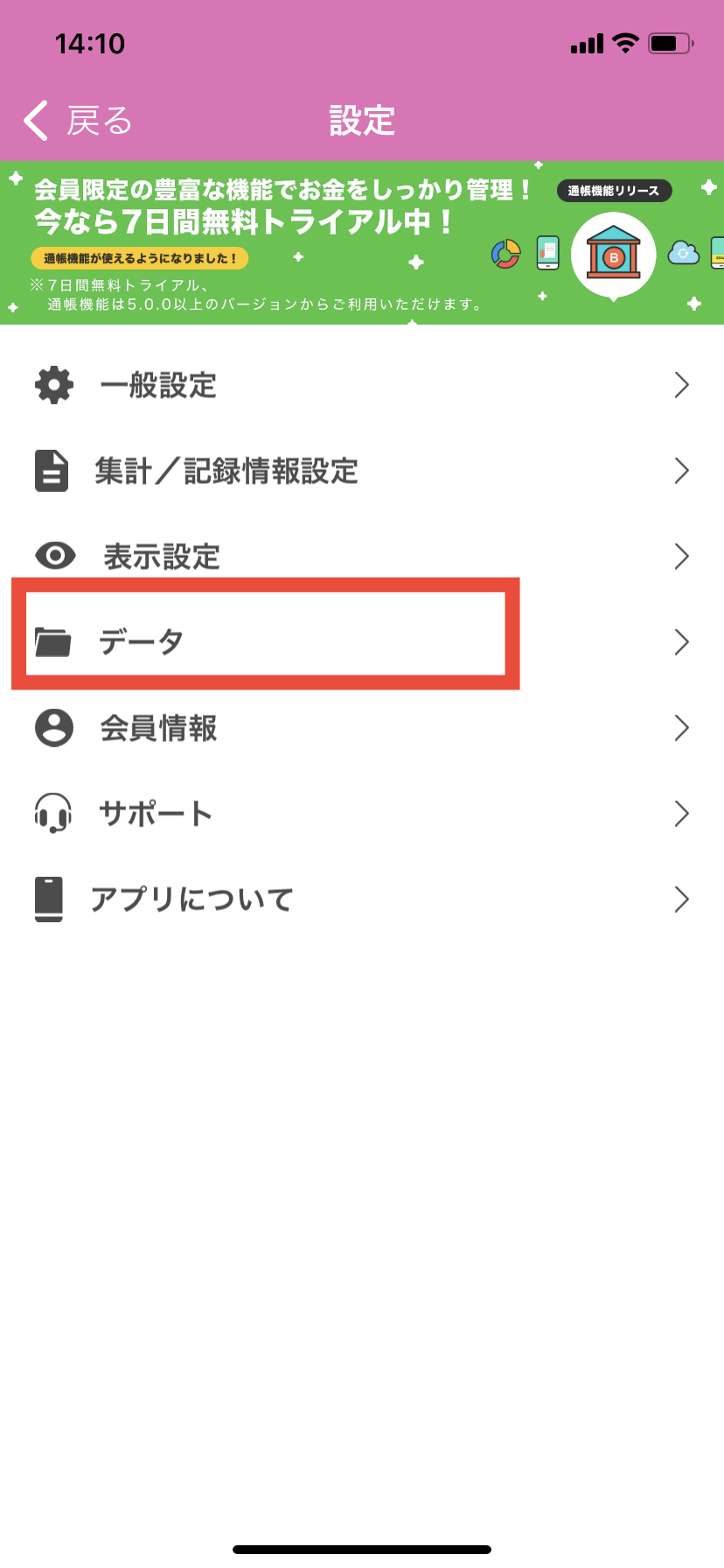
3. 「データバックアップ/復元」を押します。
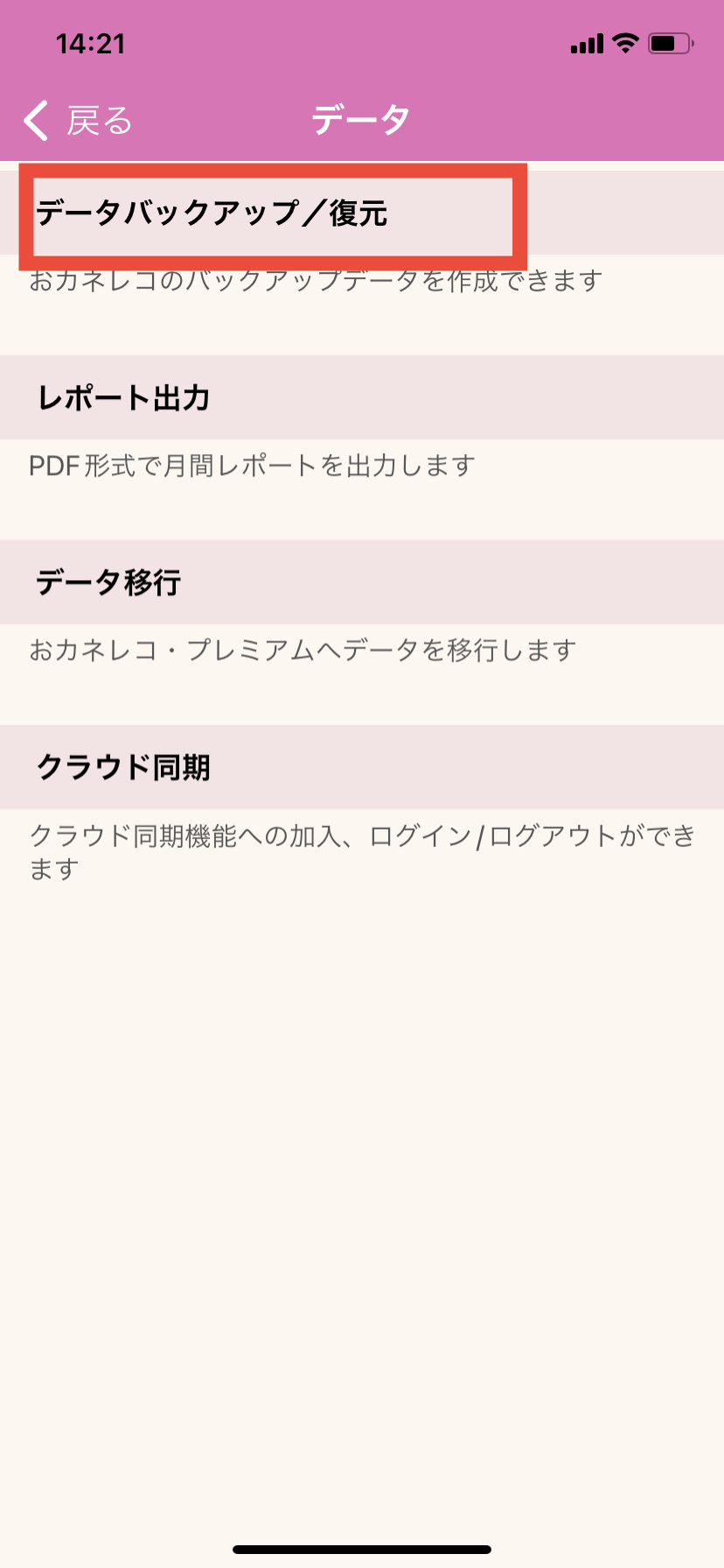
4. 「データバックアップ(iCloud Drive)」を押します。
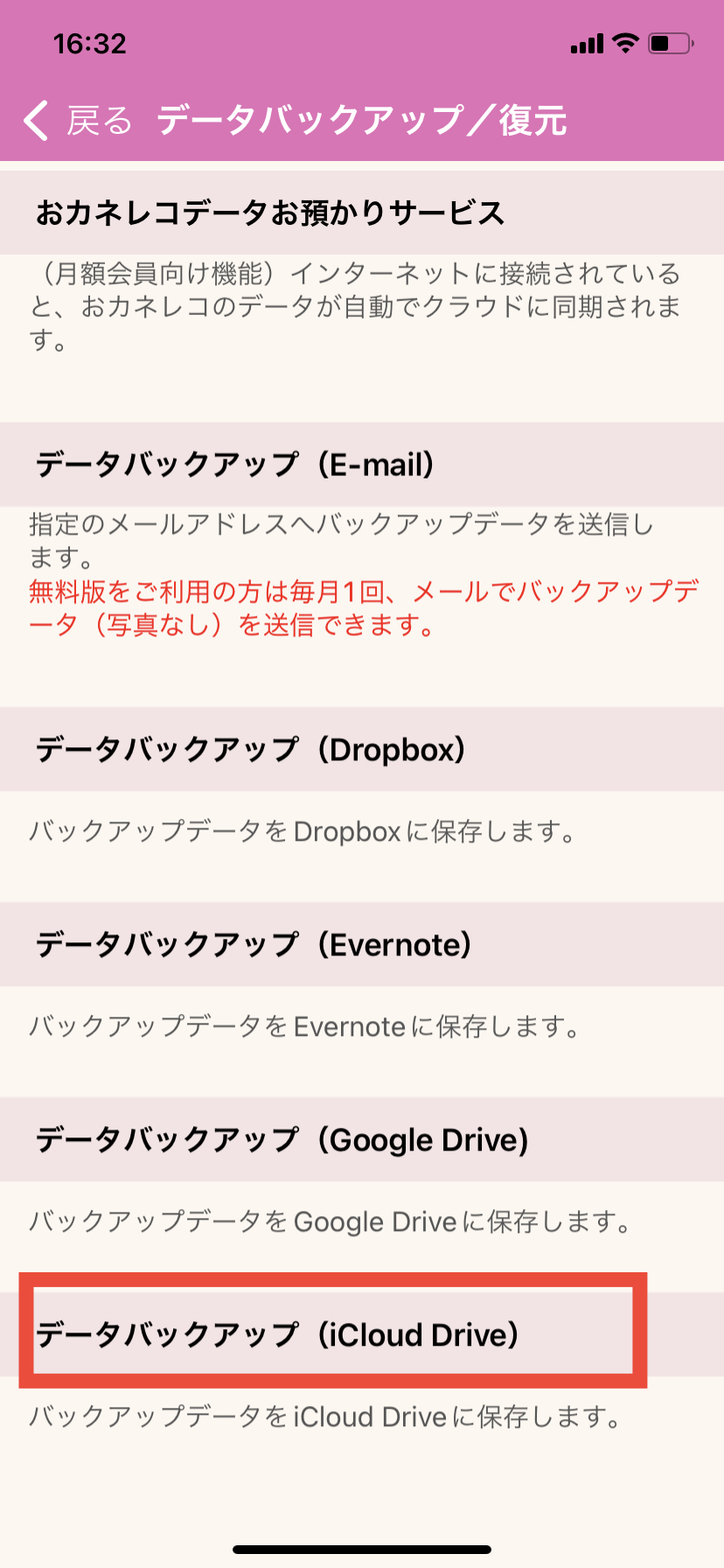
5. 「iCloud Driveにデータ送信」を押します。
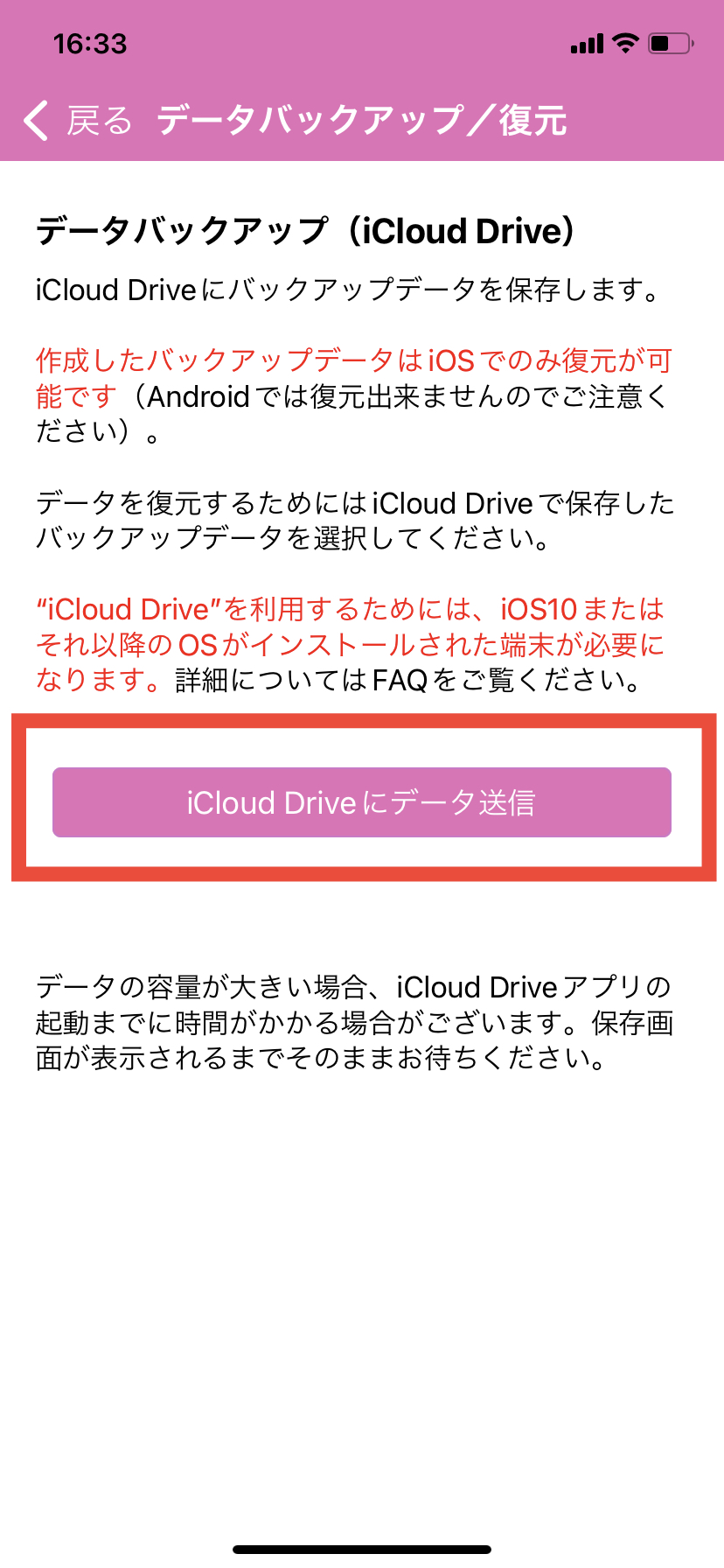
6. 注意書きを確認して「OK」を押します。
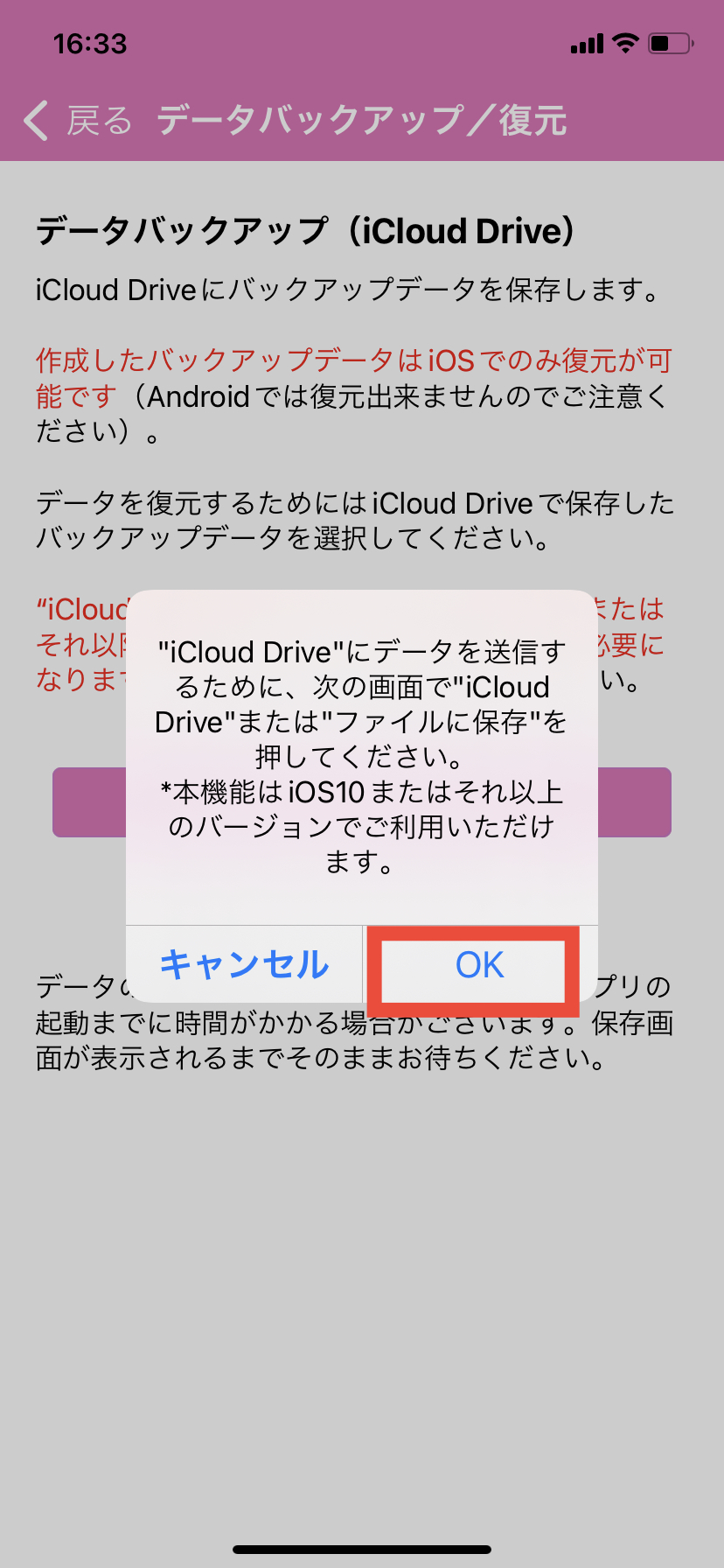
7. アクションシートが表示されます。「ファイルに保存」を押します。
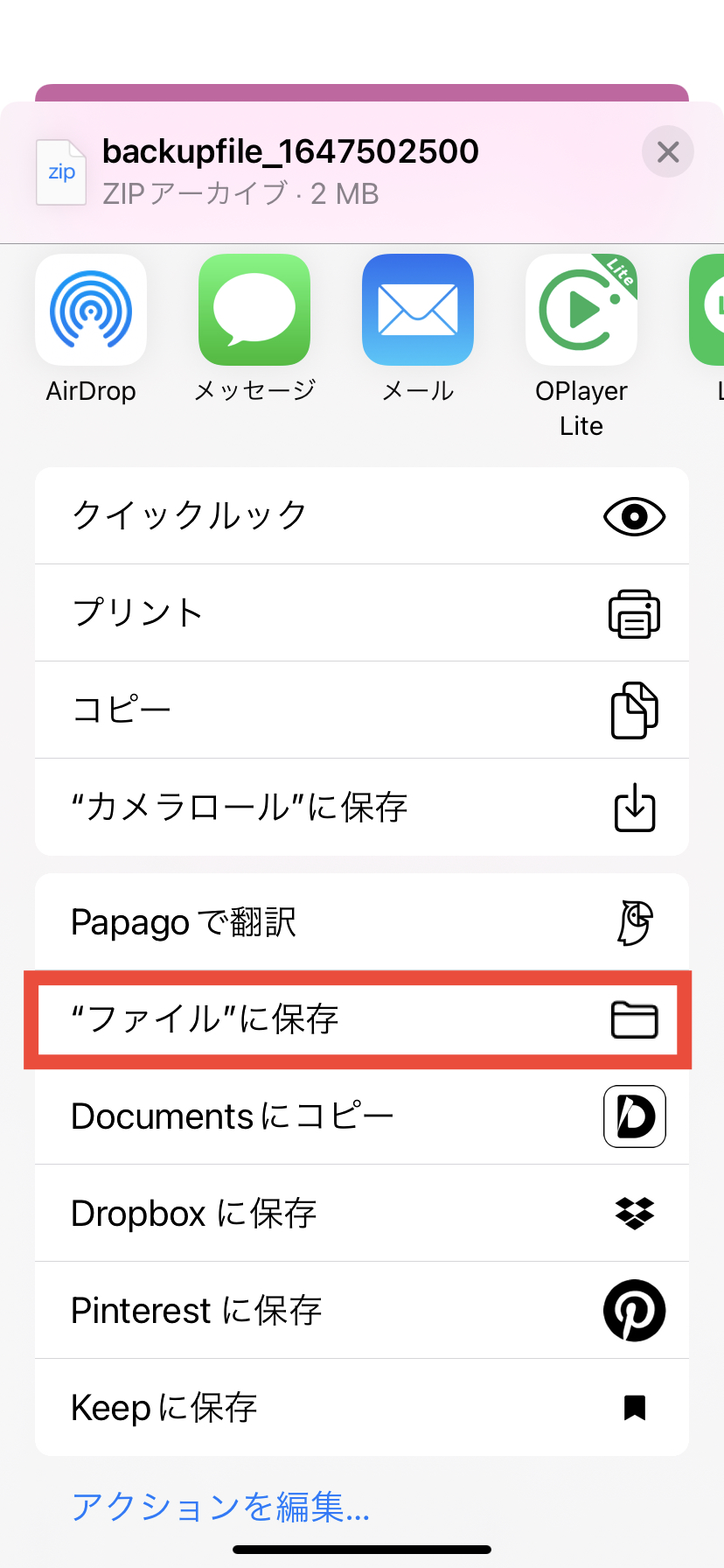
8. ファイルアプリが起動します。「iCloud Drive」を選択してから、右上の「保存」を押します。
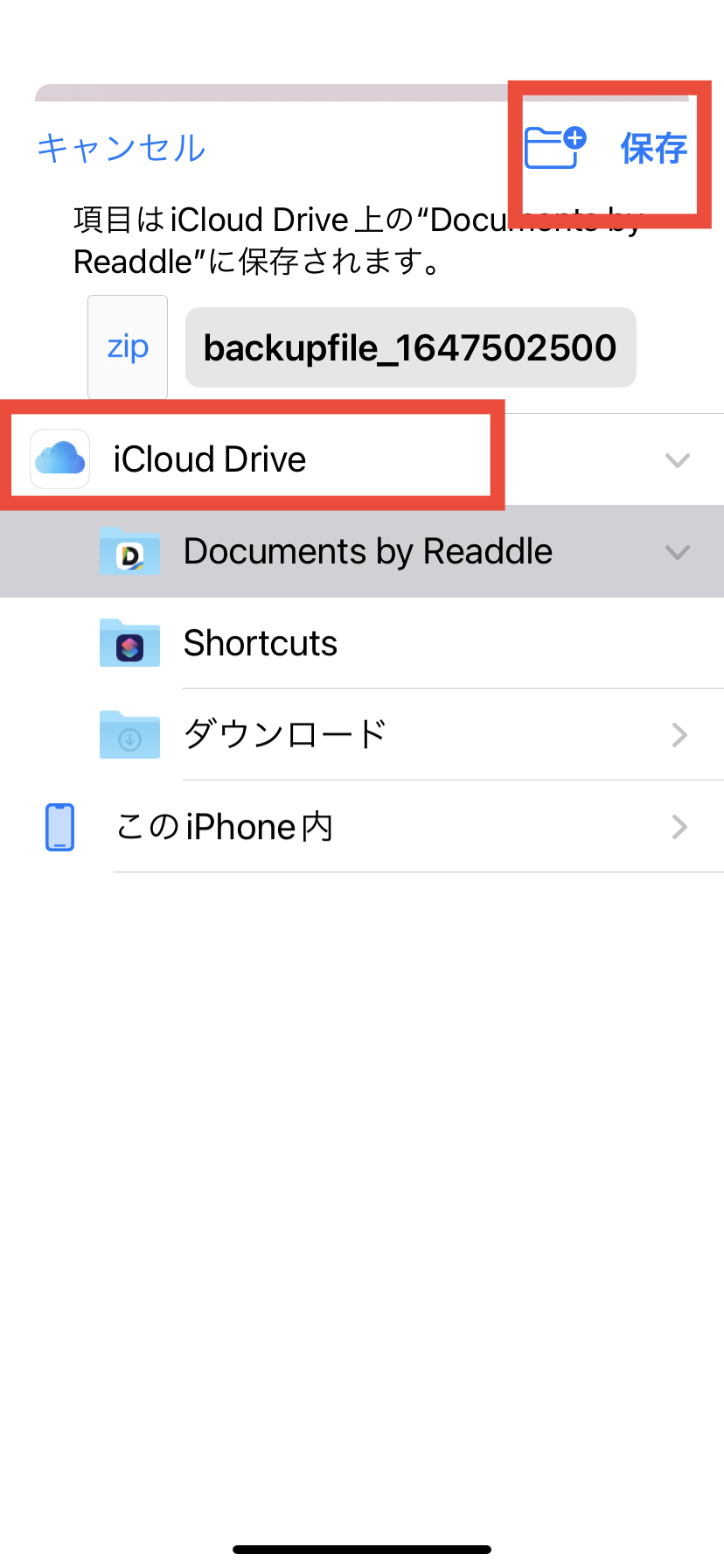
9. 「ファイル」アプリを押します。

10. 下段メニューで「ブラウズ」を押してから、「iCloud Drive」を押します。
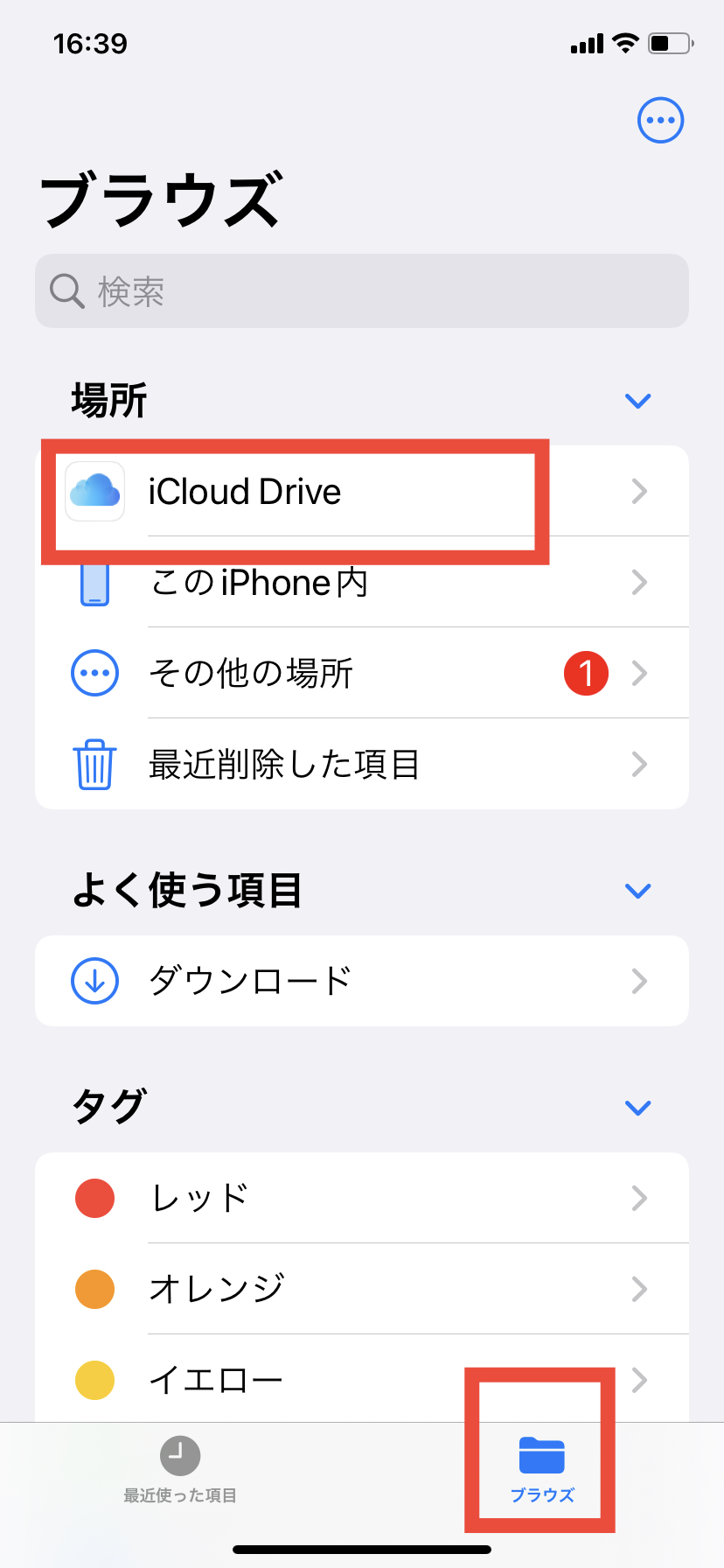
11. 先ほどバックアップファイルが保存されているかご確認ください。

※iCloud Driveでのデータ復元方法はこちら
